Windows 11 menyimpan semua dokumen, gambar, musik, dll secara default pada drive tempat Windows diinstal.
Banyak pengguna Windows 11 yang memilih menyimpan file pribadi pada drive yang berbeda, misalnya drive D. Mereka memilih drive lain karena berbagai alasan, seperti karena drive tersebut memiliki ruang kosong yang lebih besar. Atau untuk mengantisipasi jika Windows rusak, anda tidak perlu memindahkan file pribadi jika harus menginstal ulang.
Windows 11 memiliki fitur untuk memindahkan lokasi penyimpanan ke partisi atau drive yang berbeda. Namun, struktur folder itu sendiri tidak dapat diubah sama sekali. Windows 11 mereplikasi jalur penyimpanan default pada partisi baru dan tidak ada opsi untuk mengubahnya.
Mengubah Lokasi Penyimpanan Default di Windows 11
- Buka “Settings”. Anda bisa menggunakan pintasan keyboard (WIN + I).
- Arahkan ke “Accounts > Storage”. Kemudian pada “Advanced storage settings”, klik untuk memperluas.
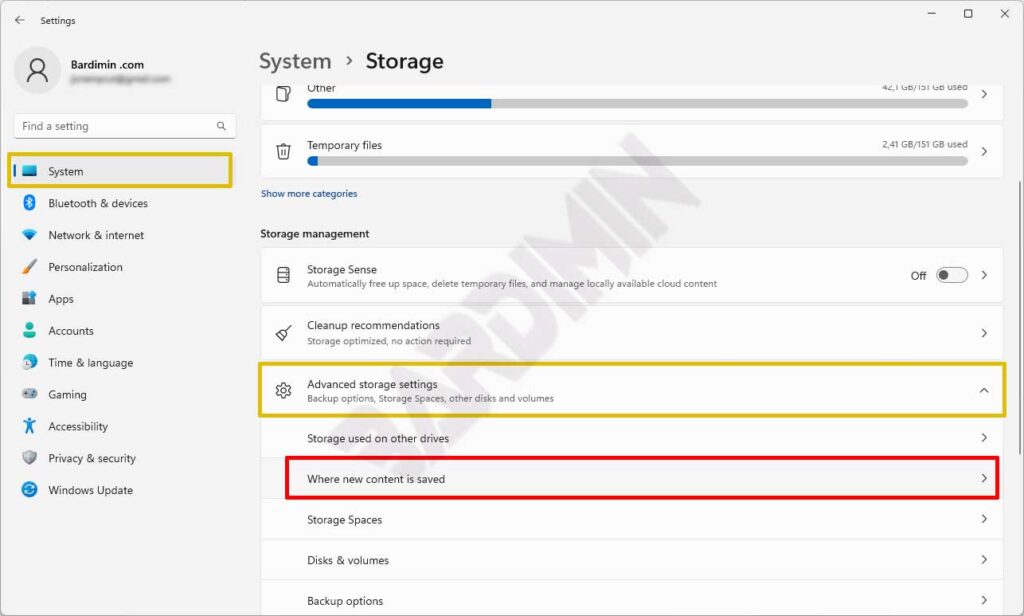
- Selanjutnya klik “Where new content is saved”.
- Kemudian pilih drive untuk menyimpan dokumen, gambar, musik, video, peta dan lain-lain. Klik drive untuk menampilkan semua drive yang tersedia.
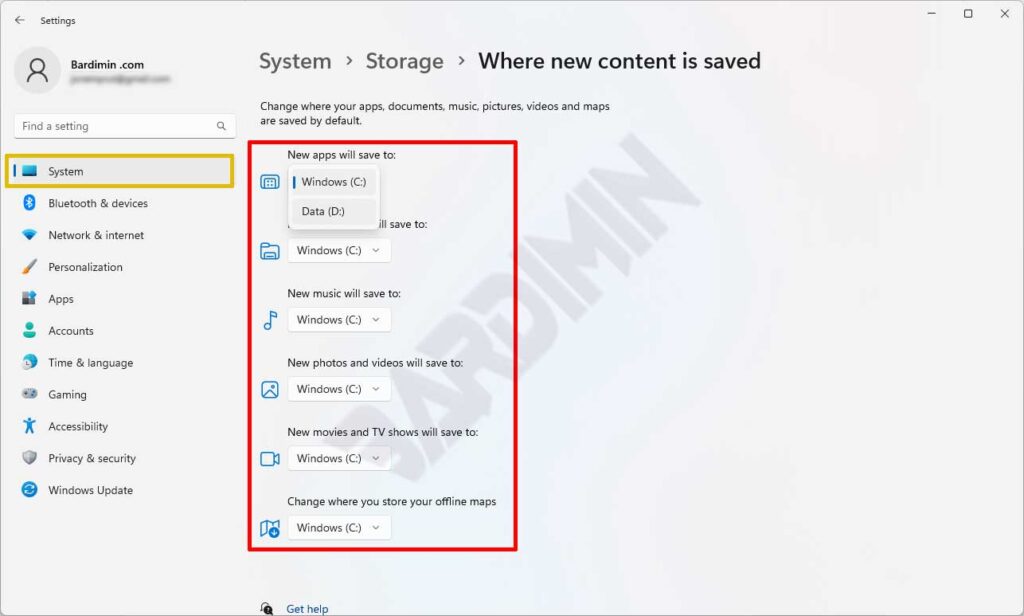
Windows akan tetap membuat folder Documents untuk setiap drive yang dipilih. Ia akan membuat dalam format berikut:
” Username\Content Type\”
Sebagai contoh, jika anda memilih drive D: sebagai lokasi baru untuk gambar, maka Windows akan membuat folder “D:\Bardimin\Pictures”. Dan Anda tidak dapat memilih folder khusus untuk data yang disimpan.

